以下の記事でExpressVPNを使ってPS5/PS4で外鯖に接続する手順をまとめていますが、今回はNordVPNバージョンとなります。
VPN(ExpressVPN)を使ってPS5/PS4で海外サーバーに接続する方法 – 競馬de人生セミリタイア (jinsei-semi-retired.com)
VPNとは
まず超基本からですが、VPNとはVirtual Private Networkの略です。
インターネット上で利用者専用の仮想的なプライベートネットワークを構築することで、セキュリティ上の安全性を担保して通信を行う技術です。
インターネット上でデータを安全にやり取りするためには、Webベースの暗号化接続方式であるSSL通信や物理的な専用線の構築が使われてきました。しかしSSL通信には通信品質の確保や、なりすましによる通信の改ざんリスク、物理的な専用線では敷設・管理コストが非常に高価という課題がありました。それに対してVPNは一定の通信品質を確保しつつ、通信傍受や盗聴のリスクを避けることができる技術として、世の中に広く普及しています。
出典:VPNとは?テレワークでの導入事例や課題について仕組みから徹底解説!|法人のお客さま|NTT東日本 (ntt-east.co.jp)
目的によってはセキュリティの向上がメリットになりますが、ゲームで海外サーバーに繋げる用途であればあまり関係ないというか意識しないでよいです。
なんか仮想的に自分が海外から接続しているテイに出来るようになる技術だと理解しておけば事足ります。
注意点としては、物理的に海外にいるわけではないのに無理矢理繋げている形なので現地の人間よりpingは低いです。そのため、撃ち合いなどには不利になります。
pingやping値とはサーバーとの応答速度を示す数値です。 数字は低いほうが優秀です。 この数値が高いと、オンラインゲームはまともにプレイできません。
アジア圏の他国ならさほど変わらないかもしれませんが、例えば米鯖(NA)に接続すると通常時(日本サーバーに接続している場合)に比べて人によっては動作にストレスを感じるレベルになります。ping値でいうと環境にもよりますが+100くらいになってしまいます。速い人で120msくらいです(自分はホストでやると170~190msくらい)。ping値は大体200msを超えるとはっきりと重く感じます。ヨーロッパ・アフリカ・南米だと平気で300msとかになっちゃいますのであまりプレイに好ましい環境じゃないですね。
VPN(NordVPN)の設定方法
ではここからVPNの接続手順の説明です。
ダウンロード~インストール
まず、NordVPNを購入してダウンロードが必要です。
以下の「アプリをダウンロード」からダウンロードしてインストールをします。
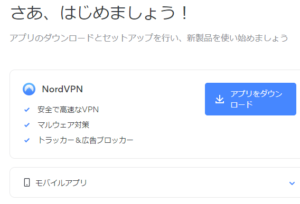
インストーラーが英語表記ですが、全てデフォルトでOK.
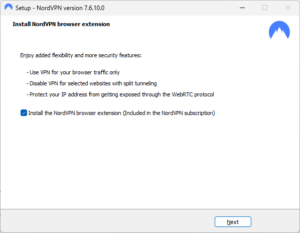
FINISHするとログイン画面が立ち上がります。
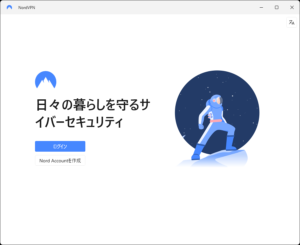
メールアドレスを入力してログイン。パスワードを設定します。
セットアップ画面が出てきますが一旦このままで続行。
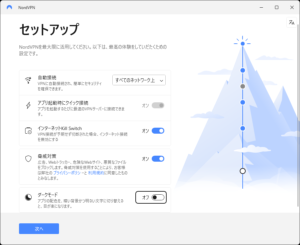
設定はこれだけです。
ゲームをできるようにするまで
まず大前提としてパソコンが必要になります。
また、パソコンとネットワーク(ルーター等)への接続は無線にしてください(下記手順3でゲーム機と有線接続する必要があるため)。
(1)パソコンにVPNインストール
(2)VPNを起動
(3)パソコンとPS5/PS4を有線LANで接続
(4)パソコンでネットワークの共有設定をいじる
(5)PS5/PS4でネットワークに接続
(1)パソコンにVPNインストール
上記で説明済み
(2)VPNを起動
VPNを起動して、どこか適当なロケーションを選択します。(以下で日本)
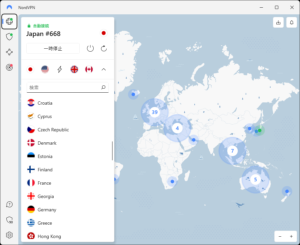
これでVPN側の設定は終わりです。
(3)パソコンとPS5/PS4を有線LANで接続
パソコンとPS5/PS4を有線LANで接続します。
※このタイミングじゃなくて最初から接続しててもOK
(4)パソコンでネットワークの共有設定をいじる
!ここ1番つまずきやすいポイント!
コントロールパネル > ネットワークとインターネット > ネットワークと共有センター > アダプターの設定の変更にいきます。
うまくいっていればここにVPNの情報が表示されるはずなので、以下のように共有をかけます。
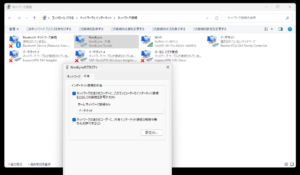
イメージ的にはVPNから有線LANに対して共有をかける感じです。ここら辺は試行錯誤しながらやったので、なんでイーサネット4が接続できていないのかとか正直よくわかりませんが、これで設定は完了。
(5)PS5/PS4でネットワークに接続
ゲーム機を起動し、 設定 > ネットワーク > 設定 > インターネット接続を設定 の順に進み、有線LANの接続を選びます。
「接続済み」になれば設定はできているはず。
本当に接続できているかは 設定 > ネットワーク > 接続状況 > インターネット接続を診断 で行えます。
途中で失敗することなくテストが通れば無事接続完了となります。
あとは普通にゲームをプレイするだけで勝手にVPNで選んだ地域になります。
接続先を変えたければVPNの画面でロケーションをポチポチいじればOKです。はこちらです。
NordVPN VS ExpressVPN
NordVPNとExpressVPN両方使ってみた感想。
機能面:
ゲームを用途とした場合、機能的なところでの差はほとんどないように思います。
速さ:
体感ほぼ同じ。
使いやすさ:
アプリの使いやすさはNordVPNのほうが個人的には上だと思います。
めんどうなコード入力などなくインストーラー以外のセットアップが不要なのが楽です。
価格:
NordVPNのほうが安いです。
1年間のプランでスタンダードの場合、NordVPNで月額換算620円。
ExpressVPNだと875円です。
結論としては選ぶならNordVPNですね。。


コメント
初めまして。読ませて頂きました。
為になる情報ありがとうございます。
質問なのですが、USB LANをつないでPCとPS、ルーターとPCを有線で接続する場合も同じ手順でしょうか?
PS側にネットワーク共有をかけるとイーサネットアダプタにIPが手動で入ると思いますが、そのままで良いのでしょうか?
なかなか上手くいかず困り果てています。
返信だいぶ遅れてすみません。
もう既に解決されているかと思いますが、今後のために回答しておきます。
直接LANをPCに差すのではなくUSB LANをかますってことですかね。
試したことがないので確証がないですが、概念的には直接LANをPCに差すのと変わらない気がするので手順は同じだと思いますが…。
共有かけるときも特にIPの設定など要らないはずですが、謎ですね。